Setelah menyelesaikan terjemahan mesin, Anda dapat meninjau dan mengedit hasilnya melalui proses pasca-pengeditan (khusus tingkat lanjutan). Selama pasca-pengeditan, Anda dapat membandingkan dokumen sumber dan dokumen yang diterjemahkan mesin, lalu mengedit segmen yang diterjemahkan.
Jika administrator telah menyiapkan grup pasca-pengeditan, Anda juga dapat meminta penerjemah meninjau dokumen Anda.
Anda dapat menyelesaikan putaran pengeditan sebanyak yang diperlukan. Translation Hub hanya menyimpan versi terbaru dokumen. Untuk menyimpan versi tertentu dokumen Anda, download atau ekspor dokumen tersebut sebelum memulai putaran pengeditan lainnya.
Memori terjemahan
Jika Anda memilih translation memory dengan permintaan terjemahan mesin awal, Translation Hub akan menyimpan hasil pasca-edit ke translation memory jika administrator Anda telah mengonfigurasinya ke baca-tulis. Jika Anda tidak memilih memori terjemahan, Anda tetap dapat melakukan pengeditan pasca-terjemahan, tetapi Translation Hub tidak menyimpan hasil edit untuk digunakan kembali dalam terjemahan mendatang.
Jika Anda mengedit segmen berulang, Anda harus mengedit setiap segmen. Anda dapat mengedit sekali, lalu menerapkan perubahan secara global dengan menerjemahkan ulang dokumen menggunakan memori terjemahan Anda. Namun, menerjemahkan ulang akan menimbulkan biaya terjemahan lain.
Memori terjemahan hanya baca hanya berlaku selama terjemahan. Tidak ada hasil pasca-edit yang disimpan. Hanya administrator yang dapat memperbarui memori terjemahan hanya baca, yang dapat membantu mencegah pembaruan yang tidak diinginkan pada memori terjemahan.
Mengedit terjemahan
Setelah menyelesaikan terjemahan mesin di portal tingkat lanjut, Anda dapat meninjau dan mengedit segmen yang diterjemahkan (edit sendiri). Anda tidak dapat mengubah dokumen sumber.
Buka https://translationhub.cloud.google.com/ untuk login ke portal.
Klik Terbaru untuk melihat terjemahan terbaru.
Dari daftar terjemahan, temukan dokumen yang akan diedit, lalu klik Lihat dokumen.
Di dokumen yang diterjemahkan, klik Edit.

Untuk mengedit segmen yang diterjemahkan, klik segmen untuk mengubahnya.
Saat Anda memilih segmen, Translation Hub akan menyediakan panel Detail segmen, yang mungkin memiliki detail tambahan tentang terjemahan mesin.
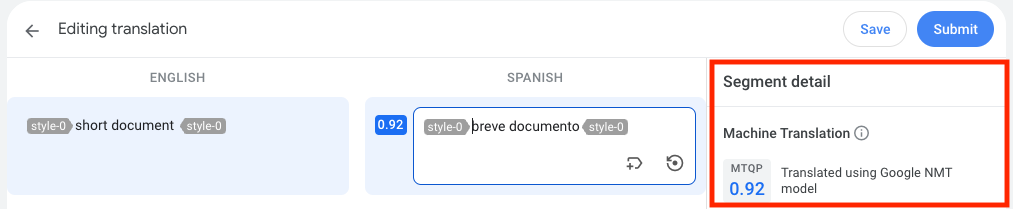
Edit teks yang diterjemahkan.
Tag gaya menerapkan pemformatan tertentu pada teks seperti tebal atau garis bawah. Anda tidak dapat menghapus atau mengubah tag ini; jika Anda melakukannya, Anda tidak dapat menyimpan atau mengirimkan hasil edit Anda. Anda dapat menyisipkan kembali tag atau mengembalikan editan.
Jangan muat ulang halaman hingga Anda menyimpan atau mengirimkan hasil edit. Menyimpan hasil edit akan mempertahankan progres Anda dan menetapkan status dokumen Anda sebagai Pengeditan pasca-terjemahan sedang berlangsung hingga Anda mengirimkan hasil edit.
Setelah Anda selesai menulis ulasan, klik Kirim.
Status dokumen Anda berubah menjadi Pasca-pengeditan selesai
Detail segmen
Selama pasca-pengeditan, Anda dapat memilih segmen untuk melihat detail terjemahannya, seperti skor prediksi kualitas terjemahan mesin (MTQP), di panel Detail segmen.
- MTQP - Skor MTQP memprediksi apakah output terjemahan cocok dengan
makna kalimat sumber. Skor ini adalah metrik yang dihasilkan machine learning, yang berfungsi sebagai probabilitas kualitas dan bukan jaminan kualitas. Skor yang lebih tinggi memprediksi probabilitas yang lebih tinggi. Anda dapat menggunakan skor ini untuk membantu memandu upaya pengeditan Anda.
Translation Hub memberikan skor MTQP untuk pasangan bahasa yang didukung berikut:
- Arab (
ar) <-> Inggris (en) - China (
zh) <-> Inggris (en) - Prancis (
fr) <-> Inggris (en) - Jerman (
de) <-> Inggris (en) - Hindi (
hi) <-> Inggris (en) - Italia (
it) <-> Inggris (en) - Jepang (
ja) <-> Inggris (en) - Portugis (
pt) <-> Inggris (en) - Rusia (
ru) <-> Inggris (en) - Spanyol (
es) <-> Inggris (en)
Translation Hub tidak memberikan skor MTQP untuk segmen yang diganti dengan memori terjemahan atau untuk terjemahan model kustom.
- Arab (
- TM (translation memory) - Jika segmen cocok dengan entri di translation memory, Translation Hub akan menampilkan segmen sumber yang cocok dan terjemahan yang sesuai yang digunakan Translation Hub.
- Glosarium - Jika segmen memiliki istilah glosarium yang cocok, Translation Hub akan menampilkan daftar istilah bahasa sumber dan istilah bahasa target yang sesuai.
- Terjemahan ditinjau - Menunjukkan bahwa segmen telah diedit pasca-terjemahan.
- T/A - Tidak ada skor MTQP untuk segmen ini karena segmen ini diterjemahkan menggunakan model kustom atau diterjemahkan ke atau dari bahasa yang tidak didukung.
Meminta pengeditan pasca-terjemahan
Untuk meminta pengeditan pasca-terjemahan, Anda harus menyelesaikan terjemahan mesin di portal tingkat lanjut. Grup pasca-pengeditan yang tersedia untuk Anda dikelola oleh administrator. Jika Anda tidak memiliki grup pasca-pengeditan untuk mengirim permintaan, hubungi administrator Anda. Google Cloud
Buka https://translationhub.cloud.google.com/ untuk login ke portal.
Klik Terbaru untuk melihat terjemahan terbaru.
Dari daftar terjemahan, temukan terjemahan yang akan dikirim untuk pasca-pengeditan, lalu pilih Lainnya > Kirim untuk pasca-pengeditan.
Status terjemahan harus MT selesai atau Selesai. Anda tidak dapat mengirim ulang item yang saat ini dalam pasca-pengeditan.
Pada dialog Kirim untuk pengeditan pasca-terjemahan, tetapkan detail pengeditan pasca-terjemahan.
Pilih grup pasca-pengeditan.
Translation Hub menampilkan grup pasca-pengeditan yang berisi penerjemah yang fasih dalam pasangan bahasa konten sumber dan terjemahan Anda. Anda dapat memilih Tampilkan semua grup untuk melihat dan memilih grup terlepas dari kemampuan bahasa penerjemah. Atau, Anda dapat menghubungi administrator Google Cloud dan meminta mereka menambahkan penerjemah dengan kemampuan bahasa yang relevan.
Tentukan tanggal dan waktu jatuh tempo untuk menunjukkan kapan Anda ingin peninjauan diselesaikan.
Opsional: Tambahkan catatan yang disertakan untuk penerjemah di portal pasca-pengeditan.
Klik Kirim.
Status terjemahan Anda akan berubah menjadi Pengeditan pasca-terjemahan sedang berlangsung. Translation Hub akan memberi tahu semua penerjemah dalam grup tentang permintaan Anda. Penerjemah pertama yang memilih untuk menerima tugas akan ditetapkan sebagai peninjau.
Saat status berubah menjadi Pasca-edit selesai, permintaan pasca-edit Anda telah selesai.
Jika Anda dan pengguna portal lainnya mengirim beberapa permintaan ke grup pasca-pengeditan yang sama, grup akan melihat daftar permintaan yang diurutkan berdasarkan tanggal jatuh tempo.
Melihat status permintaan pasca-edit
Dari portal, Anda dapat melihat apakah permintaan Anda telah diterima atau diselesaikan.
Buka https://translationhub.cloud.google.com/ untuk login ke portal.
Klik Terbaru dan temukan dokumen Anda.
Pilih Lainnya > Lihat detail.
Di bagian Pengeditan pasca-terjemahan sedang berlangsung, Translation Hub akan menampilkan apakah permintaan Anda berada dalam salah satu status berikut:
- Ditetapkan: Anda telah mengirimkan permintaan, tetapi penerjemah belum menerima tugas pengeditan.
- Diterima: Penerjemah dari grup pasca-pengeditan yang Anda pilih telah menerima tugas pengeditan.
- Selesai: Penerjemah telah menyelesaikan tugas pengeditan.
Membatalkan permintaan pasca-edit
Anda dapat membatalkan permintaan pasca-edit jika Anda tidak lagi memerlukan pasca-edit atau jika Anda ingin mengirim ulang permintaan pasca-edit. Setelah Anda membatalkan permintaan pasca-edit, semua pekerjaan penerjemah akan hilang, baik yang telah disimpan maupun yang sedang dalam proses.
Buka https://translationhub.cloud.google.com/ untuk login ke portal.
Klik Terbaru dan temukan dokumen Anda.
Pilih Lainnya > Lihat detail.
Di bagian Pasca-pengeditan sedang berlangsung, pilih Lainnya > Batalkan permintaan pasca-pengeditan.
Langkah berikutnya
- Pelajari cara mengambil terjemahan Anda.

